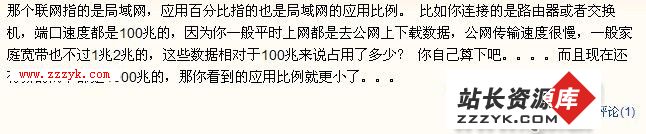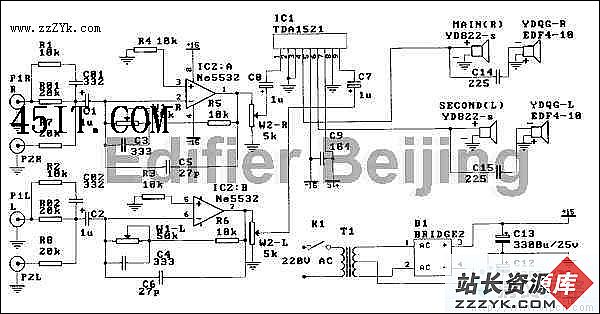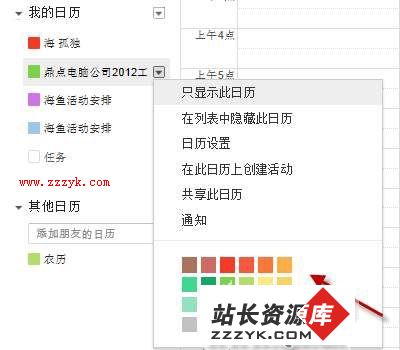如何让注册表的修改快速生效?注册表快速开启和生效
如何让注册表的修改快速生效?注册表快速开启和生效
修改注册表常用到“开始”菜单中的“运行”对话框,通过它可以快速运行很多命令或程序。
一、创建“运行”命令快捷方式
采用“键盘的视窗键+ R ”组合键,就可以在W i n d o w s X P 的左下角迅速弹出“运行”对话框。
如果常要修改注册表,可以直接用鼠标将“开始”菜单中的“运行”拖放到桌面上创建快捷方式。
如果不怕麻烦,创建“运行”的快捷方式还有另一种方法。
在桌面上新建一个文本文档,在“记事本”上输入“(new ActiveXObject("Shell.Application")).
F i l e R u n ()”然后选择“文件”→“另存为”命令,将“文件类型”设置为“所有文件”,文件名称为 “r u n . j s ”,把它存放在桌面上。这时想修改注册表只需双击这个文件就可以打开“运行”对话框了。
二、让Windows 注册表修改快速生效
修改了注册表之后,许多情况下只按F5 键刷新注册表还不足以使修改生效,需要重启计算机。事实上不必每次都要重启计算机,只需运行Windows XP 的程序“Explorer ”即可。
(1)按下“C t r l + A l t + D e l e t e ”组合键,打开“W i n d o w s 任务管理器”窗口,单击“进程”选项标签,在出现的程序进程中选择其中的“Explorer.exe ”选项,然后再单击右下方的“结束进程”按钮
(2)在弹出的警告对话框中,单击“是”按钮。然后再单击“W i n d o w s 任务管理器”窗口上的“应用程序”选项标签,接着单击右下方的“新任务”按钮,在打开的“创建新任务”对话框中输入“E x p l o r e r . e x e ”命令,再按下“确定”按钮即可.
温馨提示:确定警告后,桌面上的图标会全部消失,这时不要以为是死机而重启计算机。当运行“Explorer.exe”命令后,桌面上的东西就会恢复到之前的状态。